ቪዲዮ ከታመቀ ቪዲዮ ላይ የውሂብ መጠን ይቀንሳል ማለት ነው. ይህም በአብዛኛው በመቀነስ እና ቪዲዮ redunt ውሂብ በማስወገድ ማድረግ ነው. የቪዲዮ ፋይሎች ሃርድ ድራይቭ ውስጥ የማከማቻ ቦታ ብዙ ሊወስድ ምክንያቱም ሰዎች የቪዲዮ መጭመቂያ ያስፈልገዋል, እና ትልልቅ ፋይሎችን ከባድ እና ለማስተላለፍ በጣም ከባድ ነው. አንተ ነጻ ቦታ ለመልቀቅ እንደ ስለዚህ የቪዲዮ ፋይሎችን ለመጭመቅ ይፈልጋሉ ቪዲዮ ለመጭመቅ , ለ YouTube ለሌሎች በመሣሪያዎ ወይም ኢሜይል ማስተላለፍ.
ክፍል 1. ቀላሉ መንገድ ትልቅ የቪዲዮ ፋይሎች ለመጭመቅ
የ የተመቻቹ ቅምጦች የተሰራው ውስጥ ናቸው ምክንያቱም መሣሪያ በተንቀሳቃሽ መሣሪያዎች ላይ እንዲጫወቱ ቪዲዮ ፋይሎችን ለማመቅ በጣም ተስማሚ ነው iSkysoft iMedia መለወጫ ዴሉክስ,.
ምርጥ ቪዲዮ መጭመቂያ - iSkysoft iMedia መለወጫ ዴሉክስ
- MP4 ጨምሮ ለ 150+ ቪዲዮ እና ድምጽ ቅርጸቶች, MOV, MKV, MTS / M2TS, MP3, AAC, M4A, WMA, በ FLAC, ወዘተ ድጋፍ እመቃን
- አንተ ምቾት ጋር ማስቀመጫ, ኮዴክ, ጥራት እና ቢት ተመን ማዘጋጀት ለ ተጣጣፊ ከታመቀ ቅንብሮች.
- ወዘተ ከርክም, የሰብል, Effects, ጌጥሽልም, የትርጉም ጽሑፎች, እንደ የአርትዖት ባህሪያት ጋር ከታመቀ በፊት የእርስዎን ቪዲዮ ለግልህ
- አውርድ ወይም ማለትም ይቻላል ማንኛውንም የመስመር ላይ የቪዲዮ ጣቢያዎች YouTube, Netflix, VEVO, Vimeo, ወዘተ ከ በመስመር ላይ ዥረት ቪዲዮዎች መመዝገብ
- በጣም ታዋቂ ተንቀሳቃሽ መሣሪያዎች ቅምጥ ቅርጸት ለመለወጥ እና የ USB ገመድ ጋር መሣሪያዎች ከዚያም በአንድ ጠቅታ ዝውውር.
- በማንኛውም ጊዜ ለመደሰት በቤት ለመጠቀም ባዶ ዲቪዲ / ሲዲ የእርስዎን ተወዳጅ ቪዲዮዎች ወይም ሙዚቃ ዘፈኖች ያቃጥለዋል.
እርምጃዎች ውስጥ iSkysoft ጋር ቪዲዮዎች Compress እንዴት
ደረጃ 1. የእርስዎ ቪዲዮ ፋይሎችን ጫን የታመቀ መሆን
አንተ ከላይ በግራ በኩል "ፋይሎችን አክል» አዝራሩን በመድረስ ቪዲዮዎችን ማስመጣት, ወይም በቀጥታ ጎትት እና ቪዲዮ በመጠረዝ ሶፍትዌር ፋይሎችን መጣል ይችላሉ. ይህ ቪዲዮ መጭመቂያ ደግሞ ልክ ተጨማሪ ከውጪ አማራጮችን ለማየት አጠገብ አዶ ታች ጠብታ ጠቅ እንደ ወዘተ በ iPhone, ሳምሰንግ, እንደ ተንቀሳቃሽ መሣሪያዎች የቪዲዮ ፋይሎች እንዴት ማስገባት ይደግፋል.

ደረጃ 2 ጀምር Mac ወይም Windows ላይ የቪዲዮ ፋይሎችን ለማመቅ
ከውጭ ቪዲዮዎች compressed ዘንድ አንዴ የተመረጠው ውጽዓት ቅርጸት በስተቀኝ በኩል ላይ ያለውን «ቅንብሮች» አዶ ጠቅ ያድርጉ. ከዚያም ጥራት (አስፈላጊ), የክፍለ ዕይታ ፍጥነት እና / ወይም ቢት ተመን ዋጋ ዝቅ ይችላሉ. ከዚያም «ፍጠር» ን ጠቅ ያድርጉ እና ፍላጎቶች የሚያሟሉ የተሻለ ቪዲዮ ፋይል መጠን ግምታዊ.

መንገድ, በ ደግሞ የቪዲዮ ቅርጸት በመለወጥ ቪዲዮውን ለመጭመቅ ይችላሉ. ለምሳሌ ያህል, የእርስዎን MP4 ቪዲዮ ውፅዓት ቅርጸት እንደ "flv» መምረጥ ይችላሉ.

ደረጃ 3. compressed ቪዲዮ ፋይሎችን አስቀምጥ
አነስተኛ መጠን የቪዲዮ ፋይሎች, ከታመቀ በኋላ vidoes መላክ ከዚያም በተሳካ አይጠቡም ይሆናል ታችኛው ክፍል በስተቀኝ ላይ "ሁሉም ቀይር" በቪዲዮ ማሳያ ክሊፕ ላይ "ቀይር" ወይም ጠቅ ያድርጉ.

ቪዲዮዎች በማመቅ ላይ እንዲህ ብሏል:
አንድ ቪዲዮ መጭመቂያ ጋር የቪዲዮ ፋይሎች ለማመቅ, በእርስዎ ቪዲዮ መጠን ለመቀነስ ግላዊነት የሚችሉ 2 አማራጮች አሉ.
አማራጭ 1 : በቀላሉ እነርሱ ምክንያት ከፍተኛ መጭመቂያ መጠን ወደ ሌሎች ፋይሎች ይልቅ በአብዛኛው ያነሱ ናቸው ምክንያቱም እንዲህ ወዘተ MP4, flv, 3GP, እንደ የቪዲዮ መጠን ለመቀነስ የሚያስችል ተገቢ ውፅዓት ቅርጸት ይምረጡ. አንተ ልወጣ በፊት ዋናው መስኮት ላይ ያለውን የቪዲዮ መጠን አስቀድመው ማየት ይችላሉ. ነገር ግን የእርስዎ ተቀባዩ በተመረጠው ውጽዓት ቅርጸት ያለውን ቪዲዮ ማጫወት ይችላሉ ያረጋግጡ.
አማራጭ 2: የእርስዎን ፋይል አነስ ለማድረግ ከዴክ, ጥራት, የፍሬም መጠን እና ቢት ተመን ማዘጋጀት ይችላሉ. ቅንብሮቹ መጠን ላይ የተመሰረተ እና ቪዲዮ ጥራት አንተም ለመጭመቅ ይፈልጋሉ. የቪዲዮ ከታመቀ ቅንብሮች ስለ መሠረታዊ knowledgements አትደገፍ; ወደ ማንበብ ለማቆየት እባክህ.
ትልቅ መጠን እና ከፍተኛ ጥራት ያለው ቪዲዮ ፋይሎች ደቂቃዎች ወይም ሰዓቶች compressed ዘንድ ሊወስድ ይችላል ምክንያቱም, የእርስዎን ቪዲዮ ፋይሎችን በመጠረዝ ላይ ታገስ.
በማመቅ ላይ የቪዲዮ ፋይሎች ላይ ክፍል 2. ምክሮች
የጋራ ቪዲዮ ጨመቃ ቅንብሮች ለ ጥቆማዎች
መደበኛ Compression; መደበኛ መጭመቂያ የፋይል መጠን ይቀንሳል እና በተቻለ መጠን ብዙ የቪዲዮ ጥራት ይጠብቃል. በዚያ የቪዲዮ ፋይሎች አነስ ማድረግ እንደሚችሉ ላይ የተለያዩ መንገዶች አሉ, እና ታዋቂ መንገዶች ውጤታማ የቪዲዮ transcoder ጋር ዳግም-በኮድ እና አንድ ፋይል መጭመቂያ በመጠቀም ይገኙበታል.
Loseless Compression; loseless ከታመቀ ግብ የመጀመሪያ ቪዲዮ ሁሉ ጥራት የያዘ ነው. የመቻላቸው አንድ ቪዲዮ ላይ የውሂብ መጠን ይቀንሱ ምክንያቱም ይሁን እንጂ ይህ በጣም ጠቃሚ አይደለም. እንዲሁም አብዛኞቹ ሰዎች የቪዲዮ መጠን በመቀነስ ያለውን ግብ ጋር አንድ ቪዲዮ ከታመቀ ማድረግ ይፈልጋሉ.
ለሁሉም ተጠቃሚዎች ተስማሚ ነው ምንም መጭመቂያ ቅንብር የለም. መመዘኛ የተፈለገውን ውፅዓት ልኬቶች, የኮምፒውተር አፈጻጸም, የተወሰነ መጭመቂያ ቅርሶች እና ሌሎች በርካታ ገጽታዎች ይለያል. ለአንተ ምርጥ የቪዲዮ መጭመቂያ ቅንብሮች ለማድረግ ሊጠቅሙ የሚችሉ አንዳንድ የጥቆማ Here're.
- ሌሎች ፋይሎች ይልቅ በአብዛኛው ያነሱ ናቸው ምክንያቱም በከፍተኛ ሁኔታ ምክንያት ከፍተኛ መጭመቂያ መጠን ወደ MOV ወይም MP4 ቅርጸት .264 እንደ ቪዲዮ ለመጭመቅ ይመከራል ነን.
- የ compressed የፋይል መጠን ሙሉ በሙሉ ወደ ለመጭመቅ ቢት ተመን ላይ ይወሰናል. በተለምዶ, የሚፈልጉትን አነስ ቪዲዮ, በታችኛው ቢት ተመን. የ ቢት ተመን ደግሞ የምስል ጥራት ይቆጣጠራል. ወደ ትንሽ መጠን በጣም ዝቅተኛ ከሆነ ምስል ሙሉ በሙሉ እንደምትጠፋ እንድናስታውስ እባክህ.
- ባሻገር, ኮዴክ ደግሞ የማመቂያ ተጽዕኖ ያሳድራል. በአብዛኛው እዚህ .264 መምረጥ ይችላሉ.
- አብዛኞቹ ሁኔታዎች ውስጥ, 640 * 480 አንድ ሬሾ በቂ ነው. ነገር ግን ደግሞ በእርስዎ ፍላጎት ላይ የሚወሰን ነው.
- ምንጭ ምስል የክፍለ ዕይታ ፍጥነት, ፍሬም መጠን, ወይም ኮዴክ ቪዲዮ ከታመቀ ላይ ብዙ ለውጥ አያመጣም.
ምርጥ የቪዲዮ መጭመቂያ ቅንብሮችን ለመምረጥ ለ compressed ቪዲዮ መጠን ላይ ተጽዕኖ ያለውን የቪዲዮ ቅርጸት, ውድር እና ትንሽ መጠን በማወቅ, በጣም ቀላል ይሆናሉ.
የ Youtube እና Vimeo የሚመከር ቪዲዮ ጨመቃ ቅንብሮች
| ለ YouTube ቪዲዮ እመቃን ቅንብሮች | Vimeo ለ ቪዲዮ እመቃን ቅንብሮች | |
|---|---|---|
|
መያዣ
|
MP4 | MP4 |
|
ኮዴክ
|
H.264 | H.264 |
|
የፍሬም መጠን
|
የመጀመሪያውን ቪድዮ ጋር አንድ አይነት | 24, 25 ወይም 30 FPS |
|
ቢት ተመን
|
1000 ኪባ (360), 2500 ኪባ (480), 5000kbps (720), 8000kbps (1080), 10Mbps (1440p), 35-35kbps (2160p) |
2,000 - 5,000 kbit / ዎች (SD) / 5000 - 10,000 kbit / ዎች (720 ጥራት) / 10,000 - / ዎች 20,000 kbit (1080p HD) |
|
ውሳኔዎች
|
426x240 (240), 640x360 (360), 854x480 (480), 1280x720 (720), 1920x1080 (1080), 2560x1440 (1440p), 3840x2160 (2160P) | 640 ፒክስል ስፋት (SD) ወይም ስፋት 1280 ፒክስል (HD) |
በነጻ ለ በማመቅ ቪዲዮ ጠቃሚ ምክሮች
አሉ የእርስዎ ቪዲዮ .MOV ቅርጸት ነው ሁኔታ ላይ አነስተኛ መጠን ወደ ትልቅ ቪዲዮዎችን ለመጭመቅ የሚያስችል ቀላል እና ነጻ መንገድ ነው እና በእርስዎ Mac በላይ macOS 10.7 ወይም ይሰራል.
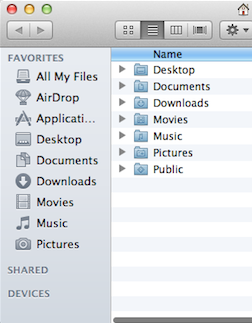
- በፈላጊ ውስጥ MOV ቪዲዮ ያስሱ.
- ቪዲዮው ቀኝ-ጠቅ ያድርጉ እና በሚከተለው ምናሌ ውስጥ "እንዲረዱት ተመርጧል የፊልም ፋይል" የሚለውን ይምረጡ.
- እርስዎ ቪዲዮውን ወደ እንዲረዱት የሚፈልጉትን ጥራት ይምረጡ. በተለምዶ የፋይል መጠን resuce ይችላሉ የመጀመሪያውን ቪዲዮ ይልቅ ባነሰ ጥራት sellecting.
ነጻ እና ቀላል መፍትሄ እንደ ብቻ የ MOV ቪዲዮ ጥራት ይቀይረዋል. ቪዲዮውን አነስ ለማድረግ የሚፈልጉ ከሆነ, ከ እርዳታ ያስፈልግዎታል iSkysoft iMedia መለወጫ ዴሉክስ .
ለምን የ Mac / ለ Windows iSkysoft iMedia መለወጫ ዴሉክስ ይምረጡ
iSkysoft iMedia መለወጫ ዴሉክስ መጽሐፍ ነው; ለምን እንዲህ የሚከተለው ሰንጠረዥ ይነግርዎታል ወዘተ ዋጋ, የማመቂያ ጥራት እና ፍጥነት, አጠቃቀም ምቾት, እንደ አብዛኞቹ እናንተ የሚያሟላ ቪድዮ መጭመቂያ መሳሪያ በምትመርጥበት ጊዜ ግምት ውስጥ የሚገቡ ብዙ ገጽታዎች አሉ ነዎት እናንተ Mac ላይ ቪዲዮዎችን ለማመቅ ማግኘት እንዳለበት ምርጥ አንዱ.
| የሚደገፉ ቅርጸቶች | iSkysoft iMedia መለወጫ ዴሉክስ HD ቪዲዮዎችን (MTS, m2ts, h.264), መደበኛ ቅርጸቶች (MP4, MOV, AVI, mkv, flv, ወዘተ) እና የድምጽ ቅርጸቶች (MP3, AIFF, M4A) ለመጭመቅ የሚችል ነው. |
| በማመቅ ላይ ፍጥነት | በገበያ ውስጥ አብዛኞቹ መሳሪያዎች አያደርግም ሳለ ይህ ሶፍትዌር, አንድ በጣም ፈጣን ፍጥነት ውስጥ ቪዲዮዎችን ይለውጠዋል. |
| ቀላል አጠቃቀም | የማመቂያ ቅንብሮች በጣም ዕለታዊ አጠቃቀም የሚያከብር, ቀላል እና ተለዋዋጭ ነው. የ 3 ቀላል ደረጃዎች ውስጥ የእርስዎን ቪዲዮ ለመጭመቅ ይችላሉ. |
| ዋጋ | Pro iMovie, ፈጣን ሰዓት Pro እና የመጨረሻ ቁረጥ አቀፍና እና ሙያዊ የቪዲዮ መሣሪያዎች ናቸው. አንተ ብቻ ኃይለኛ እና ለመጠቀም ቀላል ቪዲዮ መጭመቂያ መሳሪያ ይፈልጉ ከሆነ ግን እነርሱ ውድ ናቸው. iSkysoft ቪዲዮ መለወጫ ከእነርሱ ይልቅ እጅግ የረከሰ ነው. |
| ተጨማሪ ባህሪያት | ተጨማሪ ቪዲዮ አርታኢ የእርስዎን ምኞት እንደ ቪዲዮዎችን የግል ለማድረግ ይረዳል. |
| የደንበኛ ድጋፍ | iSkysoft አንተ ካጋጠሙህ የሚችል ማንኛውም ያልደረሰ ችግር ይፈታልናል 24 ሰዓት ድጋፍ ይሰጣል. |




